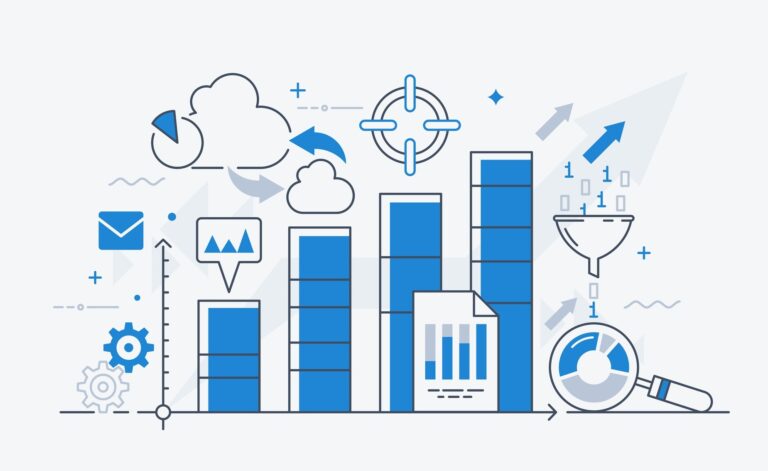キッティングとは、パソコン(PC)を導入してすぐに利用できる状態にするためのセットアップ作業のことをいいます。簡単なイメージをもたれがちなキッティングには、実は多くの手間と時間を必要とする複雑な工程が絡んでいます。そのため、必要な知識もいくつか存在します。
この記事では、キッティングについての解説や必要な知識とスキル、作業手順、注意点についてわかりやすく解説していきます。
キッティングとは
キッティングとは、新たなPCを導入した際など、初期状態のPCをユーザーが業務端末としてすぐに使えるよう事前に行う作業のことです。具体的にはソフトウェアのインストールや設定などの作業があります。複数のPCをキッティングすると設定を統一できるので、多数のPCを管理する企業で用いられています。
キッティング作業一例
キッティングには、以下のような作業があります。簡単にご紹介します。
OSインストール
新しいPCに対して、企業で使用するOS(Windows、Mac OS、Linuxなど)をインストールします。
ソフトウェアインストール
必要なアプリケーションソフトウェア(Microsoft OfficeやAdobe Creative Suiteなど)やツール(メールソフト、ビデオ会議ツールなど)をインストールします。
セキュリティ設定
ウイルス対策ソフトのインストール、ファイアウォールの設定、暗号化ソフトの設定などを行います。
メールソフト設定
メールアドレスの設定、サーバの設定、署名の設定などを行います。
ネットワーク設定
Wi-Fiや有線LANの設定、VPNの設定を行います。
デバイスドライバのインストール
プリンターやスキャナーなどの周辺機器が正常に動作するように、必要なデバイスドライバをインストールします。
ユーザーアカウント設定
ユーザーのアカウントを作成し、パスワードを設定します。
データ移行
旧PCからの乗り換えの場合、新PCへ必要なデータを移行します。
PC資産管理
PCのシリアルナンバーやユーザー情報などを企業の資産管理システムに登録します。
動作確認
すべての設定が完了した後、動作確認を行います。
キッティングに必要な知識とスキル
上記のように、PCのキッティングにはやるべき作業が非常にたくさんあります。そのため誰にでもすぐできるというものではないのです。キッティング作業をスムーズに進めるためには、最低限の知識やスキルが不可欠です。
基本的な知識
基本的なPC関連の知識
キッティングを行うためには、まずPCの基本的な知識が求められます。OSの理解、ソフトウェアのインストールと設定、セキュリティの設定など、幅広い知識が必要となります。
高度なプロレベルの知識は必要なく、基礎的な知識があればおおよそ問題ありません。
ネットワーク関連の知識
次に重要なのはネットワーク関連の知識です。Wi-Fiや有線LANの設定、VPNの利用、インターネット接続の問題解決など、ネットワークに関連する作業はとても重要な項目です。こちらもプロレベルの知識は必要ありませんので、基本的な知識で十分です。PC関連と合わせて知識をつけたい方は、「ITパスポート」の受験がおすすめです。
ハードウェア関連の知識
物理的なハードウェアの組み立てや交換、アップグレードなどの知識も有用です。PCのパフォーマンス最適化、ハードウェアに関連した問題を解決する際に活躍できます。
必要なスキル
コミュニケーションスキル
コミュニケーションスキルは、キッティングにおいて実はとても大事なポイントです。一人で黙々と作業することもありますが、複数人で同時に、何台も作業をこなしていくこともあります。そのため、最低限社会人として報連相ができるレベルのコミュニケーションスキルは必要です。
問題解決能力
キッティングには問題解決能力がとても重要です。設定の問題、ハードウェアやソフトウェアの互換性の問題など、様々な問題が発生する可能性があります。このような問題を効果的に解決するためには、問題の原因を追跡し、適切な解決策を探し出す能力があると重宝されます。
キッティングの主な作業方法
キッティングには、手作業とクローニングの2つの手法があります。
・手作業は、一台ずつ設定する方法
・クローニングは、事前に作成したマスターPC設定を他のPCにコピーする方法
手作業は、PCの数が少ない場合や導入するPCの機種や設定内容がさまざまな場合に適した方法です。一方、クローニングはPCの数が多い場合や導入するほとんどのPCの機種や設定が同じである場合に効果的な方法です。
手作業キッティングのメリット・デメリット
ここでは、手作業キッティングのメリット・デメリットについてご紹介します。
手作業キッティングのメリット
手作業キッティングは柔軟性が高く、カスタマイズがしやすいことが最大のメリットです。特に小ロットや複雑な設定に対応する際に有利で、個別のニーズに応じた細かな調整が可能です。
手作業キッティングのデメリット
メリット同様作業者のスキルに依存するため、不慣れな作業者の場合は、キッティング完了までに時間がかかり、全体の効率が低下する点がデメリットとなります。また、人的エラーが発生しやすく、品質の均一性が保たれにくい点もデメリットです。
クローニングキッティングのメリット・デメリット
クローニングキッティングは、事前に作成したマスターPC設定を他のPCにコピーする方法
ですが、この方法にもメリット・デメリットがあります。
クローニングキッティングのメリット
クローニングによるキッティングは、一貫性が高く、効率よくスピーディーに設定できることが最大のメリットです。クローンを作成することで、同一の設定やソフトウェア構成を迅速かつ正確に複数デバイスに展開できます。これにより、手作業による設定ミスやばらつきを防ぎ、品質を一定に保つことができます。
定期的なアップデートやメンテナンスも一括で行えるため、管理の効率化が図れます。
クローニングキッティングのデメリット
クローンの作成には豊富な知識が必要で、時間もかかります。せっかく作ったクローンも、ハードウェア構成が異なるデバイスでは互換性の問題が発生することがあるので、構成が異なる場合は、事前にクローンが使用可能かどうかの確認が必要です。
クローニングプロセス自体が複雑なため、大規模な展開時に問題が発生した場合、トラブル解消までに時間を要することがあります。
手作業キッティングの作業手順
それでは、手作業でのキッティング手順についてご紹介します。
1.PCの開封・設置
PCを箱から出し、電源コードや周辺機器(キーボード、マウス、モニターなど)を接続します。
2.BIOSなどのセットアップ
PCを起動し、BIOS(基本入出力システム)やUEFI(統合拡張ファームウェアインターフェイス)などの設定をします。これらはPCのハードウェアや起動順序などを管理するものです。
3.OSのインストール・初期設定・アカウント設定
PCにOS(オペレーティングシステム)をインストールし、言語や地域、日時などの初期設定をします。また、ユーザーアカウントやパスワードなどの設定も行います。
4.ネットワークの設定
PCをインターネットや社内ネットワークに接続するための設定をします。有線や無線の選択やIPアドレスやDNS(ドメインネームシステム)などの設定が必要です。
5.業務に必要なアプリケーションのセットアップ
PCで使用するアプリケーション(ソフトウェア)をインストールし、設定やライセンス認証をします。例えば、Officeやメールソフト、ブラウザなどがあります。
6.セキュリティ対策ソフトウェアのセットアップ
PCをウイルスや不正アクセスなどから守るためのセキュリティ対策ソフトウェアをインストールし、設定や更新をします。例えば、アンチウイルスソフトやファイアウォールなどがあります。
7.各種設定の動作確認
PCが正常に動作するかどうかを確認します。OSやアプリケーションが起動できるか、ネットワークに接続できるか、セキュリティ対策が有効かなどをチェックします。
8.管理番号ラベルの貼り付け
PCに管理番号ラベルを貼り付けます。管理番号ラベルはPCの識別や管理に役立つものです。
9.管理台帳記録
PCの管理台帳にPCの情報(管理番号、機種名、シリアル番号、OSバージョン、利用者名など)を記録します。管理台帳はPCの在庫や配置状況を把握するために必要です。
クローニングキッティングでの作業手順
次に、クローニングでのキッティング方法をご紹介します。
1.マスターPCの作成
PCのキッティングに必要なOSやアプリケーション、設定などを1台のPC(マスターPC)に行います。このPCの状態をマスターイメージと呼びます。
2.マスターイメージのクローン化
マスターイメージを外部メディア(USBメモリやDVDなど)にコピーします。この外部メディアをクローンメディアと呼びます。
3.クローンメディアから他のPCへのコピー
クローンメディアを他のPCに接続し、マスターイメージをコピーします。これにより、他のPCもマスターPCと同じ環境になります。
4.個別の設定
コピーしたPCに個別の設定(ユーザーアカウントやパスワード、IPアドレスなど)を行います。
5.管理番号ラベルの貼り付け
PCに管理番号ラベルを貼り付けます。
6.管理台帳記録
PCの管理台帳にPCの情報を記録します。
マスターPC作成時の注意点
マスターPC作成時の注意点としては、必ずOSのボリュームライセンスの購入が必要になる点です。OSはPCごとに付属しているものであり、他のPCへのコピーはできません。他のPCにコピーするためには、台数分のボリュームライセンスが必要となります。
また、機種やOSが異なる場合はそれぞれにマスターPCを準備しなければ、動作不良や不具合が発生する可能性が高まります。面倒ですが、各機種やOSごとに個別のマスターPCを作成することが推奨されます。
その上で、作成したマスターPCの設定が問題なく動作するか、入念な検証作業を行うことが必須です。ここで入念に検証しておかなければ、不具合も一緒にコピーされてしまい、作業が2度手間になってしまう可能性がありますので注意しましょう。
キッティングの注意点
キッティングの注意点は、作業ミスやソフトウェアのライセンス管理、そしてセキュリティ対策など、どの項目も細心の注意を払いながら作業を進める必要があります。
多数のPCに同じ設定を施すため、一つのミスが大きな問題を引き起こす可能性があります。
ミスに気付かず大量のキッティングが終わって、納品前にミスに気付く・・・なんてことはとんでもなく大変な事態になりますので、手順書に沿って、ひとつひとつ十分注意しながら進めましょう。
キッティング作業の落とし穴
キッティングは一見すると単純な業務に見えますが、実は気付かずハマってしまう落とし穴も存在します。気付かずハマりやすい落とし穴を事前に理解して作業できるよう、3つのポイントに絞って解説します。
ほんの小さなエラー
自動化やスクリプトを用いて大量のPCに設定を施すとき、ほんの小さなエラーが雪崩を呼び、全てのPCに誤った設定が適用されることがあります。これは大きな時間のロスを招くばかりか、場合によってはセキュリティの脅威にもつながります。ほんの小さなエラーも見逃すことがないよう注意しましょう。
アップデートの問題
キッティングの際一括でアップデート作業を行うこともありますが、アップデートの過程で新たなバグが生じることがあります。アップデートによってソフトウェア間の互換性が失われることもあり、全てのPC設定を見直さなくてはならない可能性があることを認識しておきましょう。
データ移行の失敗
個別にPC間のデータ移行を行うこともありますが、既存のPCから新しいPCへのデータ移行は、非常にデリケートな作業です。移行中にデータが損失すると、修復不可能な結果を招くことがありますので、事前にバックアップをしっかり取っておくなど対策する必要があります。
自社でキッティングを行う場合の注意点
企業でキッティングを行う場合、自社で対応する場合とアウトソーシングを利用する場合に分かれます。ここでは、自社でキッティングを行う場合の注意点について解説します。
時期による波が大きい
多くの企業では、毎年入退社の多い4月や、大規模な部署間移動の時期にキッティングが大量発生します。その点、他の月にはさほど多くのキッティングが発生することはありません。そのため、人員確保に苦慮する企業が多いのです。
キッティングを実施する人員によって設定にばらつきが生じる可能性
大規模キッティングでクローニングを行う場合は安心ですが、手作業で行う場合は注意が必要です。先述したとおり、台数が少ない場合や複雑な設定が必要な場合は、作業者個人の熟練度が大きく関わることになり、設定にばらつきが生じてしまう可能性が高まります。
最も重要なセキュリティ対策
企業にとってPCなどのIT機器は、機密情報の詰まった非常に重要な機器です。ひとたび情報漏洩を起こしてしまうと企業の信用が失われてしまう大問題になりかねないため、、IT機器へのセキュリティ対策の設定は忘れずに実施しましょう。
キッティングでアウトソーシングを活用する4つのメリット
ここまでキッティングについて解説してきましたが、キッティングを専門に請け負う企業があるほど、アウトソーシングが活発な業務なのです。キッティングをアウトソーシングすると、作業の効率化や品質の向上、情シス部門の負荷軽減など多くのメリットがあります。
専門的なスキルと知識の活用
アウトソーシング企業はキッティングのプロであり、最新の技術や深い知見を持ち合わせています。これにより、より効率的で確実なキッティングが可能になります。
設定の一貫性と標準化
アウトソーシングを活用することで、すべてのシステムが同じ方法で設定され、全体的な一貫性と標準化を確保できます。作業者によってムラが出ることがない点もポイントです。標準化されることによって、トラブルがあった際も問題を迅速に解決できるようになります。
コスト削減
自社内で専門部署を設けるコストと比較すると、キッティングのアウトソーシングはコスト削減の観点からもメリットがあります。キッティング台数が多い場合のアウトソーシングは、より経済的にも効率的です。
キッティングの前後に発生する業務もあわせて依頼可能
アウトソーシング企業には、PCや周辺機器の選定・調達や、不要になったPCの廃棄・資産管理など、キッティングの前後に発生する業務もあわせて依頼できます。PCに関する業務を一貫して任せられるため、情シス部門の負担を軽減できるというメリットがあります。
アウトソーシングを利用する際の注意点
キッティングのアウトソーシングはメリットが多いですが、注意点も存在します。
費用相場を把握する
アウトソーシングにかかる費用は、1台あたり1,000~20,000円程度です。企業ごとにサービス内容や費用が変わるため、見積もりを複数社から取って比較して予算やサービス内容に合った会社を選びましょう。
ライセンス契約を確認する
Windowsのボリュームライセンス契約やMicrosoft 365 Enterpriseのサブスクリプションなど、特定のライセンスが必要になります。アウトソーシング企業で手配可能な場合もありますので、必要ライセンスを取りまとめて確認しましょう。
ネットワークへの負荷を考慮する
キッティングの方法によっては、ネットワークへの負荷が大きくなります。たとえば、Windows Autopilotではクラウドからインストールするため、ネットワークの速度が低下して他の業務に影響を及ぼすおそれがあります。そうならないためにも、ネットワーク環境や作業時間帯などを事前に相談してトラブルを防ぎましょう。
まとめ
本記事ではキッティングの作業手順や注意点について解説しました。
- キッティングとは新しいパソコンがすぐに使えるようにセッティングをすること
- 「手作業」でのキッティングはPCの数が少ない場合や導入する設定がばらばらの場合に適している
- 「クローニング」でのキッティングはPCの数が多い場合や導入する設定がほとんど同じ場合に適している
- キッティング作業に慣れている業者にアウトソーシングすると、安心かつ効率的にPCを導入できる
弊社ではキッティングに関する必要な知識とスキルを揃えた専門部隊が揃っています。
キッティングのアウトソーシングを検討している方は、お気軽にお問い合わせください。